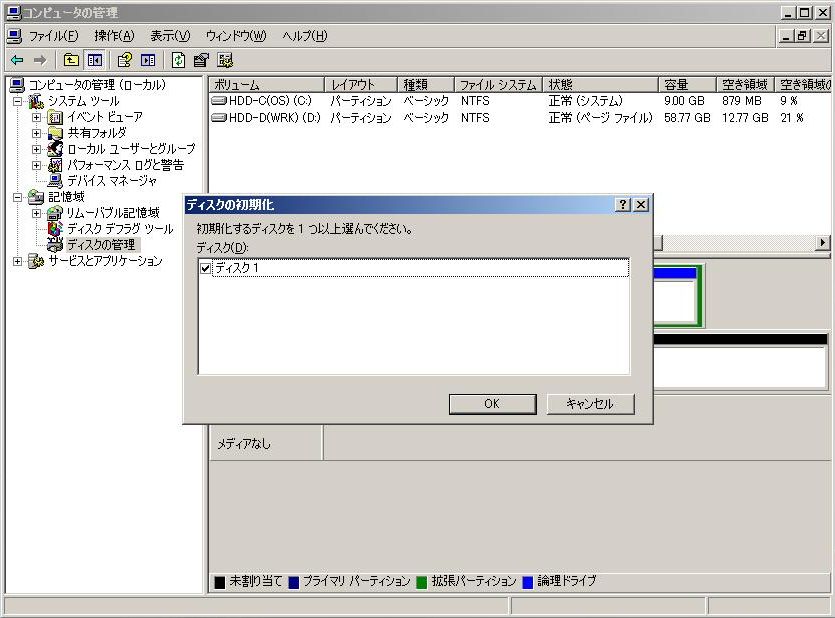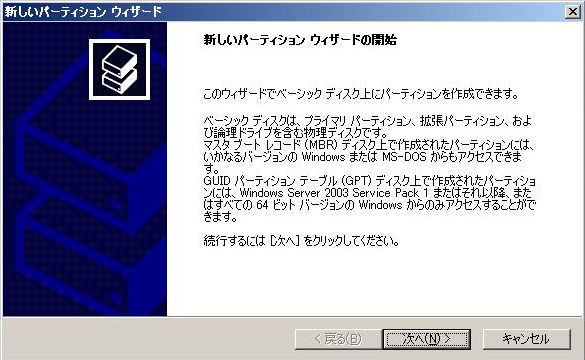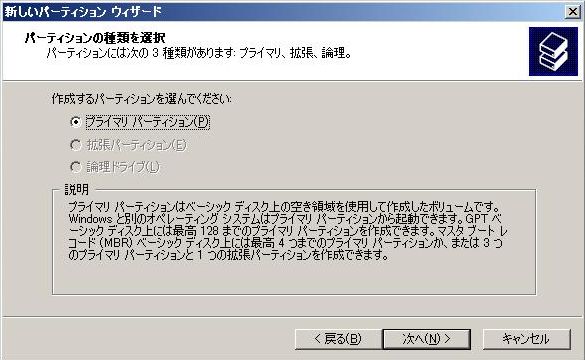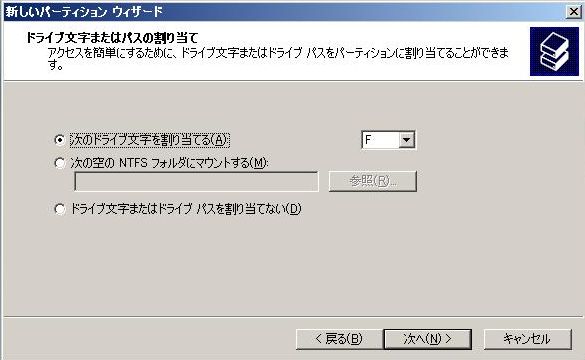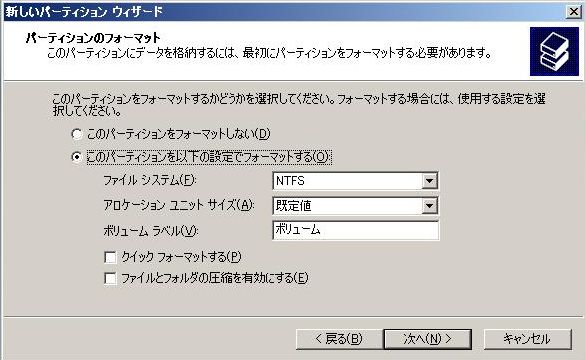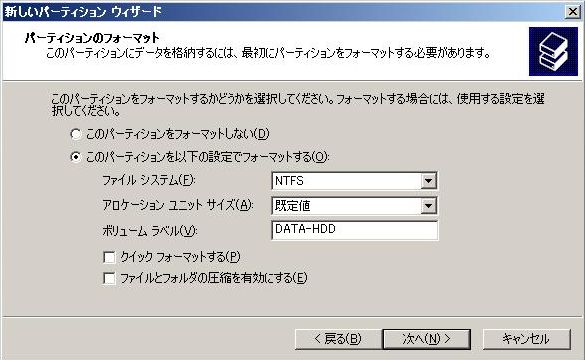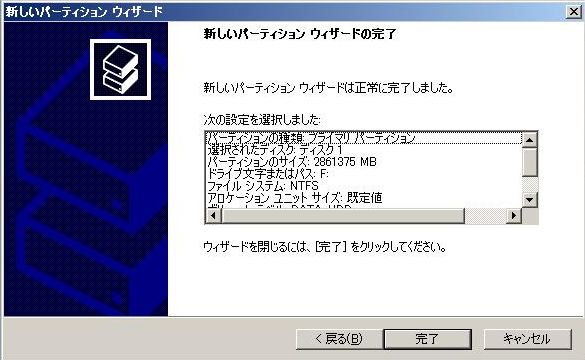|
増設といえど、手をかけるのは自己責任で。 当方は一切責任を負いません。 マウスカーソルを画像に重ねるとその部分が拡大表示、 さらに画像をクリックすると拡大表示ページに遷移します。 |
| ||
|
| ||
|
| ||
|
| ||
|
| ||
|
| ||
|
| ||
|
| ||
|
| ||
|
| ||
|
| ||
|
| ||
|
| ||
|
| ||
|
| ||
|
| ||
|
| ||
|
| ||
|
| ||
|
| ||
|
| ||
|
| ||
|
| 但し問題が・・・ |
|
どういうわけか、システムを再起動すると、RocketRAID640から立ち上がろうとするらしく、Could'nt initialize memoryと表示してハングアップする。 BIOSでSASを最優先順位にして、さらにオプションボードではなく内蔵デバイスから起動するようにしてもである。 このままでは折角の3TBHDDが使えない。ので起動できる手立てを見い出した。 私は今回、モービルラックを使用した。これがキモで、キーでカートリッジの固定と電源の入り切りが出来るようになっている。このキーを使って、システム立ち上げ時はキーロック解除(ラック電源OFF)にしておいて、OSが起動して、ログインも完了したらキーロック(ラック電源ON)すると、20秒くらいで3TBHDDを認識してくれた。 システムはTVサーバーとして再起動は殆どすることは無く、一度起動してしまえば何も問題は無い。ドライブの共有設定をしてても起動時にラック電源OFF→ONした後は無効になっていたが、普通に使えている。 スマートとは言えないが、現状このような手順を踏むしかないと見ている。 実験する余地は残っている。が、妄想の域をでていないので、今は伏せておく。チャレンジャーな方、実験よろしく。 今後、解決策を見つけた暁には、ここに掲載しようと思う。それまでは面倒だが上記方法で起動不能を回避し続けていこうと思う。 また良い方策をご存知であれば、ご紹介いただきたい。 最後に、この3TBHDDを余すことなく活用することを祈る。 ---END--- |
趣味の部屋ページ4へ戻る RocketRAID640にHDDを認識させる(認識編)へ戻る